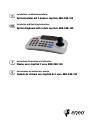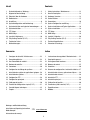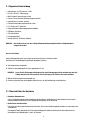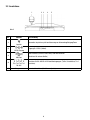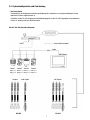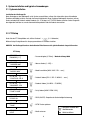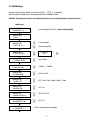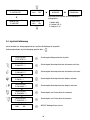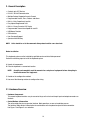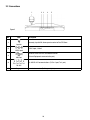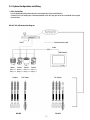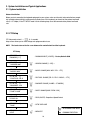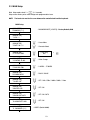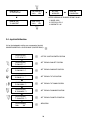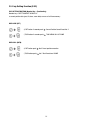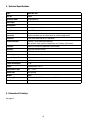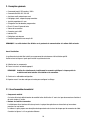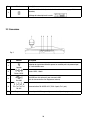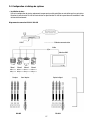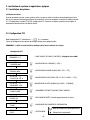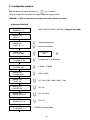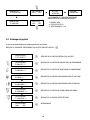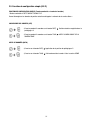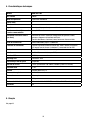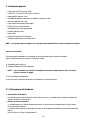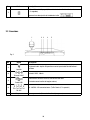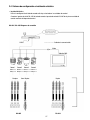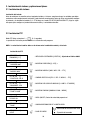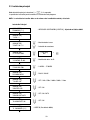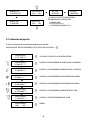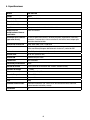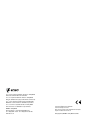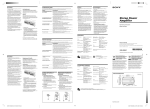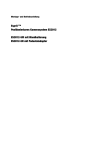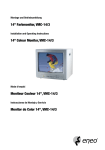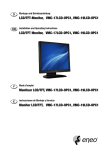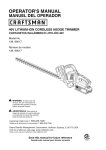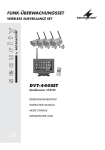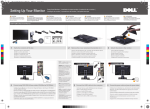Download Systemtastatur mit 3-Achsen Joystick, KBD-CSK
Transcript
Installations- und Betriebsanleitung Systemtastatur mit 3-Achsen Joystick, KBD-CSK-100 Installation and Operating Instructions System Keyboard with 3-Axis Joystick, KBD-CSK-100 Instructions d’installation et d’utilisation Clavier avec Joystick 3 axes, KBD-CSK-100 Instrucciones de instalación y manejo Teclado de sistema con Joystick de 3 ejes, KBD-CSK-100 Inhalt Contents 1. Sicherheitshinweise / Wartung...............................3 1. Safety Instructions / Maintenance.........................13 2. Allgemeine Beschreibung.......................................4 2. General Description..............................................14 2.1 Übersicht über die Hardware..................................4 2.1 Hardware Overview..............................................14 2.2 Bedientasten..........................................................5 2.2 Control Buttons....................................................15 2.3 Anschlüsse.............................................................6 2.3 Connections.........................................................16 2.4 Systemkonfiguration und Verkabelung....................7 2.4 System Configuration and Wiring..........................17 3. Systeminstallation und typische Anwendungen.......8 3. System Installation and Typical Applications.........18 3.1 Systeminstallation..................................................8 3.1 System Installation...............................................18 3.2 PTZ Setup..............................................................8 3.2 PTZ Setup............................................................18 3.3 MAIN Setup............................................................9 3.3 MAIN Setup..........................................................19 3.4 Joystick-Kalibrierung............................................10 3.4 Joystick Calibration..............................................20 3.5 Easy Setting Function (E.S.F.)................................11 3.5 Easy Setting Function (E.S.F.)................................21 4. Technische Daten.................................................12 4. Technical Specifications.......................................22 5. Maßzeichnungen..................................................43 5. Dimensional Drawings..........................................43 Sommaire Indice 1. Consignes de sécurité / Maintenance...................23 1. 2. Descrption générale.............................................24 2. Descripción general..............................................34 2.1 Vue d’ensemble du matériel.................................24 2.1 Visión general del hardware.................................34 2.2 Boutons de contrôle.............................................25 2.2 Botones de control...............................................35 2.3 Connexions..........................................................26 2.3 Conexións............................................................36 2.4 Configuration et câblage du système....................27 2.4 Sistema de configuración e instalación eléctrica...37 3. Installation du système et applications typiques...28 3. Instalación del sistema y aplicaciones típicas.......38 3.1 Installation du système.........................................28 3.1 Instalación del sistema.........................................38 3.2 Configuration PTZ.................................................28 3.2 Instalación PTZ.....................................................38 3.3 Configuration principale........................................29 3.3 Instalación principal.............................................39 3.4. Calibrage du joystick............................................30 3.4 Calibración del joystick.........................................40 3.5 Fonction de configuration simple (E.S.F.)...............31 3.5 Función de ajustes sencilla (E.S.F.).......................41 4. Caractéristiques techniques.................................32 4. Especificaciones...................................................42 5. Croquis................................................................43 5. Medidas...............................................................43 Montage- und Betriebsanleitung Installation and Operating Instructions Mode d’emploi ⇒ www.videor.com Instrucciones de manejo Instrucciones de seguridad / Mantenimiento........33 1. Sicherheitshinweise / Wartung • Bevor Sie das System anschließen und in Betrieb nehmen, lesen Sie zuerst diese Sicherheitshinweise und die Betriebsanleitung. • Bewahren Sie die Betriebsanleitung sorgfältig zur späteren Verwendung auf. • Inbetriebnahme und Wartung des Systems darf nur durch dafür autorisierte Personen vorgenommen und entsprechend den Installationsanweisungen - unter Beachtung aller mitgeltenden Normen und Richtlinien durchgeführt werden. •Die Geräte gegen Eindringen von Wasser und Feuchtigkeit schützen, dies kann zu dauerhaften Schäden führen. Sollte dennoch Feuchtigkeit eingedrungen sein, die Geräte nie unter diesen Bedingungen einschalten, sondern zur Überprüfung an eine autorisierte Fachwerkstatt geben. • Das System darf nie außerhalb der technischen Daten benutzt werden, da es zerstört werden kann. • Das Gerät nur in einem Temperaturbereich von 0°C bis +45°C und einer Luftfeuchtigkeit bis max. 80% betreiben. • Das Gerät ist vor großer Hitze, Staub, Feuchtigkeit und Vibrationseinwirkung zu schützen. • Um das System von der Versorgungsspannung zu trennen, ziehen Sie das Kabel nur am Stecker heraus. Ziehen Sie nie direkt am Kabel. •Verlegen Sie die Verbindungskabel sorgfältig und stellen Sie sicher, dass die Kabel nicht mechanisch beansprucht, geknickt oder beschädigt werden und keine Feuchtigkeit eindringen kann. • Falls Funktionsstörungen auftreten, benachrichtigen Sie bitte Ihren Lieferanten. • Wartung und Reparaturen dürfen nur von autorisiertem Fachpersonal ausgeführt werden. Vor Öffnen des Gehäuses ist eine Netztrennung erforderlich. • Das Gerät darf nur von qualifiziertem Servicepersonal geöffnet werden. Fremdeingriffe beenden jeden Garantieanspruch. • Das Anschlusskabel sollte nur durch Videor E. Hartig GmbH ausgetauscht werden. • Verwenden Sie nur Originalersatzteile und Original-Zubehör von Videor E. Hartig GmbH. •Zur Reinigung der Gehäuse immer nur ein mildes Haushaltsmittel verwenden. Niemals Verdünner oder Benzin benutzen, dies kann die Oberfläche dauerhaft schädigen. HINWEIS: Dies ist ein Gerät der Klasse A. Dieses Gerät kann im Wohnbereich Funktionsstörungen verursachen; in diesem Fall kann vom Betreiber verlangt werden, angemessene Maßnahmen durchzuführen und dafür aufzukommen. 2. Allgemeine Beschreibung • Steuerung bis zu 255 Kameras / DVRs • RS-422 / RS-485 - Übertragung • Multi-Protokoll Unterstützung / Kanal • Presets, Touren, Bereichsabfahrten programmierbar • Proportionaler 3-Achsen Joystick • Einfaches Hochladen programmierter Daten • LCD-Display mit 2 Textzeilen • Programmierbare Übertragungsgeschwindigkeit • USB Maus-Anschluss • DVR-Schnittstelle • Passwortgeschützt • Betrieb auch mit 9V Batterie möglich HINWEIS: Die Geräte müssen auf das richtige Kommunikationsprotokoll und die richtige Baudrate eingestellt werden. Vor der Installation Dieses Bediengerätesystem muss durch qualifiziertes Personal installiert werden. Installieren Sie das Bediengerät gemäß den folgenden Schritten. A. Alle Komponenten auspacken. B.Stellen Sie das Bediengerät an einem geeigneten Ort auf. HINWEIS: Lesen Sie die Bedienungsanleitungen aller Ausrüstungsgegenstände aufmerksam und voll ständig durch, bevor Sie versuchen, die Ausrüstung zu installieren und anzuschließen. C. Wählen Sie die Konfigurationsmethode aus. D.Gehen Sie gemäß einem der folgenden Abschnitte vor, um die Verkabelung zu konfigurieren. 2.1 Übersicht über die Hardware • Hardware-Komponenten Dieses Fernbedienungsgerät besitzt bedienungsfreundliche Funktionstasten an der Vorderseite und einfach anzuschließende Anschlüsse für die Eingänge und Ausgänge an der Rückseite. • Bedientasten und Anschluss Das Gerät stellt die Haupt-Benutzerschnittstelle dar. Die meisten Bedienvorgänge erfordern nur einen oder zwei Tastendrücke. Die folgende Tabelle beschreibt alle Tasten des Bediengeräts und die Schnittstelle für den Kabelanschluss. Verwenden Sie die Abbildungen 1 und 2 als Referenz. 2.2 Bedientasten 2 7 5 1 Abb. 1 3 Nr. Taste ESC/POWER 1 4 6 Beschreibung Die Taste ESC/POWER dient zum Aufrufen der Ein-/Ausschaltfunktion oder als Escape-Taste. Bei eingeschaltetem Gerät leuchtet die LED rot. Durch nochmaliges Drücken wird die Ausschaltfunktion verlassen. (Zum Ausschalten drücken Sie die Taste 2 3 LCD Anzeige 16 x 2 Graphic Display Zahlen etwa 2~3 Sekunden) Zum Anzeigen von Kamera-ID, Protokoll, Funktionsstatus, allgemeinem Status usw. Zur Eingabe der Kamera-ID, für PTZ Setup (1 + Main setup (2 + ), ) Hold: System sperren (Entsperren: aus 4 Ziffern **** bestehendes Passwort eingeben) Funktionstasten des Bediengeräts 4 SHIFT/TURBO: SHIFT-Taste für Spezialfunktion (benutzerdefiniert) / TURBO - High Speed AUX: Externes Gerät ein/aus SET: PTZ- und Haupt-Setup (1 + ), (2+ ) IRIS CLOSE: Blende der Kamera schließen IRIS OPEN: Blende der Kamera öffnen 5 Funktionstasten F1 ~ MENU/AUTO: Funktionstasten (Preset, Tour, Bereichsabfahrt, Scan, Auto). MENU: Zur Kamera-Menüeinstellung (Schwenken/Neigen). Fokussteuerung der Kamera 6 Zoom-Steuerung der Kamera 7 Maus ein/aus (Maus-Funktionstaste 2~3 Sekunden drücken) Das Wort „Mouse“ wird angezeigt 2.3 Anschlüsse 1 2 3 4 5 Abb. 2 Nr. Element 1 Beschreibung Telemetrie-Joystick zur präzisen Steuerung von Schwenkung/Neigung/Zoom Joystick 2 12VDC Eingang USB-Anschluss (Universal Serial Bus), USB-Mausfunktion 3 USB Port 4 Eingang für 12VDC (140mA) TRx Tx3 Tx2 Tx1 (Anschluss für externe Geräte) Anschluss für RS-485/RS-422 Datenübertragungen. (Tx/Rx: 3 Anschlüsse, Trx: 1 Anschluss) RS-485 5 Programm Download-Anschluss (für Software-Update) 2.4 Systemkonfiguration und Verkabelung • Basisinstallation Verwenden Sie die Konfigurationsfunktion des Bediengeräts, während nur ein einziges Bediengerät an den bedienten Einheiten angeschlossen ist. Schließen Sie den RS-485 Ausgang des Fernbedienungsgeräts an den RS-485 Eingang der ersten bedienten Einheit an; benutzen Sie dazu die Klemmleiste. RS-422 / RS-485 Anschlussdiagramm --------------- : Kommunikationskabel 12VDC Video BNC Monitor Dome 1 Dome 2 Dome 3 Dome 4 Dome 1-1 Dome 2-1 Dome 3-1 Dome 4-1 Dome 1-2 Dome 2-2 Dome 3-2 Dome 4-1 ... ... Simplex ... ... Halb-Duplex Voll-Duplex RS-485 RS-422 3. Systeminstallation und typische Anwendungen 3.1 Systeminstallation Installation des Bediengeräts Bevor Sie beginnen, das Bediengerät an Ihr System anzuschließen, müssen Sie sicherstellen, dass die bedienten Einheiten vollständig installiert sind und alles korrekt funktioniert. Bevor Sie dieses Bediengerät einsetzen, müssen Sie das erforderliche Protokoll und die Baudrate (2,4~57,6 kbps) im PTZ SETUP Modus einstellen. Gehen Sie gemäß den folgenden Schritten vor, um das Kommunikationsprotokoll und die Baudrate einzustellen. 3.2 PTZ Setup Rufen Sie den PTZ Setup-Modus auf, wählen Sie dazu 1 + , (2~3 Sekunden) Mit dem Setup-Dialog können Sie alle programmierbaren Parameter einstellen. HINWEIS: Am Bediengerät und an den bedienten Einheiten muss die gleiche Baudrate eingestellt werden. PTZ Setup [PTZ SETUP 1] PASSWORD [****] : Passworteingabe [4 Ziffern] – Werkeinstellung: 0000 [PTZ SETUP 1] 1. ADDRESS: 001 : Adresse ändern [1~255] + [PTZ SETUP 1] 2. MODEL: WDS : Modell auswählen [WDS / WCY / PEL ... usw.] [PTZ SETUP 1] 3. PROTOCOL: PEL-D : Protokoll ändern [PEL-D / PEL-P / WON-D, ... usw.] [PTZ SETUP 1] 4. BAUDRATE: 2.4K : Baudrate ändern [2,4 KBPS ~ 57,6KBPS] [PTZ SETUP 1] 5. PARITY: NONE : Parity ändern [NONE / EVEN / ODD] [PTZ SETUP 6. PROP: ON 1] : PROP (ON/OFF): Proportionale Geschwindigkeitssteuerung [PTZ SETUP 7. SAVE 1] : SETUP-Daten speichern [PTZ SETUP 8. EXIT 1] : Navigation zwischen den Menüelementen : Menü verlassen : Befehl ausführen 3.3 MAIN Setup Rufen Sie den Main Setup-Modus auf, wählen Sie dazu 2 + , (2~3 Sekunden) Mit dem Setup-Dialog können Sie alle programmierbaren Parameter einstellen. HINWEIS: Am Bediengerät und an den bedienten Einheiten muss die gleiche Baudrate eingestellt werden. MAIN Setup [MAIN SETUP] PASSWORD [****] : Passworteingabe [4 Ziffern] – Werkeinstellung: 0000 [MAIN SETUP] 1. VER: *.** [MAIN SETUP] 2. DATE: 20****** [MAIN SETUP] 3. TITLE SET: ABC : Cursor bewegen : Zeichen auswählen [TITLE SET] ABC + [MAIN SETUP] 4. CONTROL ID: NO. : ID-Nr. ändern [MAIN SETUP] 5. DVR SPD: 9.6K : 2.4KBPS ~ 57.6KBPS [MAIN SETUP] 6. COMM: RS422 : RS422 / RS485 [MAIN SETUP] 7. SLEEP: OFF : OFF / 1Min / 5Min / 10Min / 30Min / 1 Hour [MAIN SETUP] 8. BUZZER: ON : OFF / ON [MAIN SETUP] 9. BACKLIGHT: AUTO : OFF / ON / AUTO [MAIN SETUP] 10. MOUSE SET: ON : OFF / ON [MAIN SETUP] 11. PASSWORD [****] : 4 Ziffern (Standardeinstellung: 0000) [MAIN SETUP] 12. FACTORY SET [FACTORY SET] <NO> YES ALL DATA INITIALIZED JOYSTICK CALIBRATION <Alle Setup-Daten werden auf die Standardwerte zurückgesetzt> [MAIN SETUP] 13. SAVE/EXIT [SAVE / EXIT] <NO> YES 1. Modell: WDS 2. Protokoll: PEL-D 3. Baudrate: 2,4K 3.4 Joystick-Kalibrierung Hiermit wird der max. Bewegungsbereich des Joysticks des Bediengeräts eingestellt. Kalibrierungsmethode: Joystick-Bewegung (positiver Wert) + [JOYSTICK CALI.] 1. PTZ OFFSET: ** : Einstellung der Mittenposition des Joysticks [JOYSTICK CALI.] 2. PAN LEFT: *** : Einstellung der Maximalposition beim Schwenken nach links [JOYSTICK CALI.] 3. PAN RIGHT: *** : Einstellung der Maximalposition beim Schwenken nach rechts [JOYSTICK CALI.] 4. PAN UP: *** : Einstellung der Maximalposition beim Neigen nach oben [JOYSTICK CALI.] 5. PAN DOWN: *** : Einstellung der Maximalposition beim Neigen nach unten [JOYSTICK CALI.] 6. ZOOM WIDE: *** : Einstellung des max. Zooms beim Hinauszoomen [JOYSTICK CALI.] 7. ZOOM TELE: *** : Einstellung des max. Zooms beim Heranzoomen [JOYSTICK SAVE] <NO> YES : REBOOT (Bediengerät neu starten) 10 3.5 Easy Setting Function (E.S.F.) EASY SETTING FUNCTION (Zifferntaste + Funktionstaste) Zifferntaste + PSET/TOUR/PATT/SCAN/ E.S.F dient dem Speichern der aktuellen Positionsdaten (Daten für Schwenkung, Neigung, Fokus, Zoom) bzw. Abrufen der des Dome-Speichers. Daten speichern (Einstellung) : (PSET-Taste 2 Sekunden drücken) Aktuelle Position gespeichert als Preset Nr. 2 : (TOUR-Taste 2 Sekunden drücken) TOUR-Menü-Aufruf des Domes Daten abrufen (Position anfahren) : (PSET-Taste drücken) Die als Preset Nr. 2 gespeicherte Position anfahren : (TOUR-Taste drücken) Die als Tour Nr. 3 gespeicherte Tour des Domes ausführen 11 4. Technische Daten Typ KBD-CSK-100 Art.-Nr. 74217 Betriebsmodus Einzelbetrieb Videoeingang – Audioeingänge – Joystick 3-Achsen für manuelle Steuerung mit variabler Geschwindigkeit Max. Anzahl steuerbarer Multiplexer/Kameras Bis zu 255 Kameras Kamera-Fernsteuerung (Direktbetrieb) Kameraanwahl, Eingabe und Abruf von Presets und Bereichsabfahrten, Touren, Sequenzen und frei belegbaren Funktionen; Steuerung der Kamerafunktionen: Schwenken, Neigen, Zoom, Fokus mit variabler Geschwindigkeit Baudrate 2400, 4800, 9600, bis 57.600 Baud Steuerfunktionen Joystick: Links/Rechts/Hoch/Tief, Menü. Tasten: Zoom/Fokus (Iris Auf/Zu: über F-Tasten), DVR-Steuerung Protokolle Pelco P&D und andere (pro Kanal wählbar) Schnittstelle 3x RS-485 (Kamera oder DVR) USB-Schnittstelle USB 2.0 für Maussteuerung LCD-Display 16x2 Textzeichen Passwortschutz Vorhanden Betriebsspannung 12VDC (Netzgerät 100~240VAC, 50/60Hz im Lieferumfang enthalten) Leistungsaufnahme 1,7W Farbe Pantone Warm Gray 1C Temperaturbereich 0°C ~ +45°C Abmessungen Siehe Maßzeichnung Gewicht 690g Lieferumfang Netzgerät 110~240V/12VDC mit Netzkabel, USB-Kabel, Betriebsanleitung Zertifizierungen CE 5. Maßzeichnungen Siehe Seite 43 12 1. Safety Instructions / Maintenance • Read these safety instructions and the operation manual first before you install and commission the unit. • Keep the manual in a safe place for later reference. • The system may only be commissioned and maintained by personnel authorized to do this and it must only be carried out in accordance with relevant standards and guidelines. •Protect your unit from contamination with water and humidity to prevent it from permanent damage. Never switch the unit on when it gets wet. Have it checked at an authorized service center in this case. • Never operate the units outside of the specifications as this may prevent their functioning. •Do not operate the unit beyond their specified temperature, humidity or power ratings. Operate the unit only at a temperature range of 0°C to +45°C and at a humidity of max. 80%. • The unit should be protected against excessive heat, dust, damp and vibration. • To disconnect the power cord of the unit, pull it out by the plug. Never pull the cord itself. •Pay attention when laying the connection cable and observe that the cable is not subject to heavy loads, kinks, or damage and no moisture can get in. Do not attempt to disassemble the camera board from the dome. • Contact your local dealer in case of malfunction. • Maintenance and repair have to be carried out only by authorized service centers. Before opening the cover disconnect the unit from mains input. • The warranty becomes void if repairs are undertaken by unauthorized persons. Do not open the housing. • The connection cable should only be changed by Videor E. Hartig GmbH. • Only use original parts and original accessories from Videor E. Hartig GmbH. •Do not use strong or abrasive detergents when cleaning the dome. Use a dry cloth to clean the dome surface. In case the dirt is hard to remove, use a mild detergent and wipe gently. NOTE: This is a class A digital device. This digital device can cause harmful interference in a residential area; in this case the user may be required to take appropriate corrective action at his/her own expense. 13 2. General Description • Controls up to 255 Devices • RS-422 / RS-485 Communication • Multiple Protocol Supported in each Channel • Programmable Presets, Tours, Patterns and others • Built-in 3-Axis Proportional Joystick • Easy Upload Programmed Data • Built-in 2 Lines Character LCD Display • Programmable Transmission Speed for each ID • USB Mouse Function • DVR Interface • User Password Support • Operate with 9V Battery NOTE: Units should be set to the communication protocol and the same baud rate. Before Installation This keyboard system must be installed by qualified service and installation personnel. Perform the following steps to install the keyboard system: A. Unpack all components. B.Place the keyboard in a convenient location. NOTE: Carefully and completely read the manuals for each piece of equipment before attempting to install and connect the equipment. C. Decide on the configuration method. D.Use one of the following sections to configure the wiring. 2.1 Hardware Overview • Hardware Components This remote keyboard contains easy to use control keys on the front and simple input and output connectors on the back. • Control Buttons & Connection The unit provides the primary operator interface. Most operations are one or two button presses. The following Table contains a description for each buttons on the keyboard and port of cable connection. Use Figure 1 and Figure 2 as a reference. 14 2.2 Control Buttons 2 7 5 1 Figure 1 3 No. Button ESC/POWER 1 4 6 Description Pressing the ESC/POWER button enters the Power on/off or escape key. Right description led on(red). Pressing it again exits the POWER OFF. (Push the button 2 3 LCD DISPLAY 16 x 2 Graphic Display NUMBERS (about 2~3 seconds) and then POWER OFF) Displays Camera ID, Protocol, Function status, General status, etc. Camera ID setting value change, PTZ setup (1 + Main setup (2 + ), ) Hold : System locking (Unlocking: Input the Pass word 4 digit ****) CONTROLLER FUNCTION KEYS 4 SHIFT/TURBO: SHIFT-Key for special function (Customize) / TURBO -High Speed AUX: External equipment on/off SET: PTZ and main setup (1 + ), (2+ ) IRIS CLOSE: Camera Iris close IRIS OPEN: Camera Iris open 5 FUNCTION KEYS F1 ~ MENU/AUTO: Function Keys (Preset, Tour, Pattern, Scan, Auto). MENU: Used for Camera (Pan/Tilt) Menu adjustment. Camera Focus control 6 Camera Zoom control 7 Mouse On/Off (Mouse Function Key 2~3 Seconds Push) Mouse Character Description will be display 15 2.3 Connections 1 2 3 4 5 Figure 2 No. Item 1 Description Telemetry Joystick BIt allows precise control of Pan/Tilt/Zoom Joystick 2 12VDC Input Universal Serial Bus Port, USB Mouse function 3 USB Port 4 12VDC Input, 140mA TRx Tx3 Tx2 Tx1 (External Equipment communication port) RS-485/RS-422 communications. (Tx/Rx: 3 port, Trx:1 port) RS-485 5 Program Download connector (For Program Update) 16 2.4 System Configuration and Wiring • Basic Installation Use the Keyboard Configuration when only one keyboard is to the controlled units. Connect the RS-485 output port of Remote keyboard to RS-485 input port of the first controlled unit using the terminal block. RS-422 / RS-485 Connection Diagram --------------- : Communication cable 12VDC Video BNC Monitor Dome 1 Dome 2 Dome 3 Dome 4 Dome 1-1 Dome 2-1 Dome 3-1 Dome 4-1 Dome 1-2 Dome 2-2 Dome 3-2 Dome 4-1 ... ... Simplex ... ... Half Duplex Full Duplex RS-485 RS-422 17 3. System Installation and Typical Applications 3.1 System Installation Keboard Installation Before you start connecting the keyboard equipment to your system, make sure the units to be controlled are completely installed and everything is working correctly. Before use of this keyboard, you should set the protocol and baud rate (2.4~57.6kbps) in the PTZ SETUP mode. Use the following steps to set the communication protocol and baud rate. 3.2 PTZ Setup PTZ Setup mode, select 1 + , (2~3 seconds) Setup screen allows you to make change each programmable clause. NOTE: The baud rate must be the same between the controlled unit and the keyboard. PTZ Setup [PTZ SETUP 1] PASSWORD [****] : PASSWORD INPUT [4 DIGITS] – Factory Default: 0000 [PTZ SETUP 1] 1. ADDRESS: 001 : ADDRESS CHANGE [1~255] + [PTZ SETUP 1] 2. MODEL: WDS : MODEL CHANGE [WDS / WCY / PEL ... ETC] [PTZ SETUP 1] 3. PROTOCOL: PEL-D : PROTOCOL CHANGE [PEL-D / PEL-P / WON-D, ... ETC] [PTZ SETUP 1] 4. BAUDRATE: 2.4K : BAUDRATE CHANGE [2.4KBPS ~ 5736KBPS] [PTZ SETUP 1] 5. PARITY: NONE : PARITY CHANGE [NONE / EVEN / ODD] [PTZ SETUP 6. PROP: ON 1] : PROP (ON/OFF): Proportional Speed Control [PTZ SETUP 7. SAVE 1] : SETUP DATA SAVE [PTZ SETUP 8. EXIT 1] : SETUP MENU STAGE MOVE : MENU EXIT 18 : COMMAND EXECUTION 3.3 MAIN Setup Main Setup mode, select 2 + , (2~3 seconds) Setup screen allows you to make change each programmable clause. NOTE: The baud rate must be the same between the controlled unit and the keyboard. MAIN Setup [MAIN SETUP] PASSWORD [****] : PASSWORD INPUT [4 DIGITS] – Factory Default; 0000 [MAIN SETUP] 1. VER: *.** [MAIN SETUP] 2. DATE: 20****** [MAIN SETUP] 3. TITLE SET: ABC : Cursor Move : Character Select [TITLE SET] ABC + [MAIN SETUP] 4. CONTROL ID: NO. : ID No. Change [MAIN SETUP] 5. DVR SPD: 9.6K : 2.4KBPS ~ 57.6KBPS [MAIN SETUP] 6. COMM: RS422 : RS422 / RS485 [MAIN SETUP] 7. SLEEP: OFF : OFF / 1Min / 5Min / 10Min / 30Min / 1 Hour [MAIN SETUP] 8. BUZZER: ON : OFF / ON [MAIN SETUP] 9. BACKLIGHT: AUTO : OFF / ON / AUTO [MAIN SETUP] 10. MOUSE SET: HIGH : OFF / ON [MAIN SETUP] 11. PASSWORD [****] : 4 DIGITS (Default: 0000) 19 [MAIN SETUP] 12. FACTORY SET [FACTORY SET] <NO> YES ALL DATA INITIALIZED JOYSTICK CALIBRATION <SETUP DATA WILL BE CHANGED DEFAULT VALUE> [MAIN SETUP] 13. SAVE/EXIT 1. MODEL: WDS 2. PROTOCOL: PEL-D 3. BAUDRATE: 2.4K [SAVE / EXIT] <NO> YES 3.4 Joystick Calibration It is for the keyboard to set the max. movement of joystick CALIBRATION METHOD: JOYSTICK MOVE (POSITIVE VALUE) + [JOYSTICK CALI.] 1. PTZ OFFSET: ** : SET THE JOYSTiCK CENTER POSITION [JOYSTICK CALI.] 2. PAN LEFT: *** : SET THE MAX. PAN LEFT POSITION [JOYSTICK CALI.] 3. PAN RIGHT: *** : SET THE MAX. PAN RIGHT POSITION [JOYSTICK CALI.] 4. PAN UP: *** : SET THE MAX. TILT UP POSITION [JOYSTICK CALI.] 5. PAN DOWN: *** : SET THE MAX. TILT DOWN POSITION [JOYSTICK CALI.] 6. ZOOM WIDE: *** : SET THE MAX. ZOOM WIDE POSITION [JOYSTICK CALI.] 7. ZOOM TELE: *** : SET THE MAX. ZOOM TELE POSITION [JOYSTICK SAVE] <NO> YES : REBOOTING 20 3.5 Easy Setting Function (E.S.F.) EASY SETTING FUNCTION (Number Key + Function Key) Number key + PSET/TOUR/PATT/SCAN/ E.S.F is current position data (pan, tilt, focus, zoom data) save or call of Dome memory DATA SAVE (SET) : (PSET button 2 seconds push) Current Position Saved Preset No. 2 : (TOUR button 2 seconds push) TOUR MENU CALL OF DOME DATA CALL (GOTO) : (PSET button push) No 2 Preset position execution : (TOUR button push) No 3 Tour Execution of DOME 21 4. Technical Specifications Type KBD-CSK-100 Art. No. 74217 Operation mode Single operation Video input – Audio inputs – Joystick 3-axis proportional joystick for manual control of variable speed Multiplexer/camera control up to 255 cameras Site control (direct mode operation) Camera select keys. Operate presets, patterns, auxiliaries, and sequences. Camera functions: pan, tilt, zoom, focus, for variable speed control Baud rate 2400, 4800, 9600 and up to 57,600 Baud Control functions Joystick: Pan/tilt/zoom/menu operation Key switches: Zoom /focus (Iris Open/Close: via F buttons), DVR control Protocols Pelco P&D and others (supported in each channel) Interface 3x RS-485 (camera or DVR) USB Interface USB 2.0 for mouse control LCD display 16x2 characters Password protection Included Operating voltage 12VDC (PSU 100~240VAC, 50/60Hz included) Power consumption 1.7W Colour Pantone Warm Gray 1C Temperature range 0°C ~ +45°C Dimensions See drawing Weight 690g Parts supplied PSU 100~240V/12VDC with power cord, USB cable, manual Certificates CE 5. Dimensional Drawings See page 43 22 1. Consignes de sécurité / Maintenance • Lisez ces consignes de sécurité et la notice avant de raccorder le système et de la mettre en service. • Conservez soigneusement la notice pour une utilisation ultérieure. • La mise en service et l’entretien du système ne peuvent être réalisés que par des personnes habilitées à cette fin et conformément aux instructions d’installation, dans le respect de toutes les normes et directives citées. • Protégez l’appareil contre la pénétration d’eau et d’humidité qui pourrait endommager durablement les appareils. Si de l’humidité avait malgré tout pénétré, ne mettez jamais l’appareil en marche dans ces conditions, mais remettez-les à un atelier agréé à des fins de contrôle. • Toujours respecter les caractéristiques techniques de cet système. Dans le cas contraire, l’appareil peut subir des dommages. • Utilisez l’appareil uniquement dans une plage de température de 0°C à +45°C et à une humidité de l’air maximale de 80%. • Protéger l’appareil d’importantes sources de chaleur, de la poussière, de l’humidité et de vibrations. • Pour déconnecter le système de la tension d’alimentation, il suffit de débrancher le câble de la prise. Ne pas tirer directement sur le câble. • Lors de la pose du câble de branchement, toujours respecter la consigne suivante: le câble doit être placé de manière à ne pouvoir être endommagé, plié ou écrasé et la pénétration d’humidité doit être évitée. • En cas de dysfonctionnements, informez-en votre fournisseur. • • La maintenance et les réparations sont réservées à des ateliers agréés. L’appareil doit être déconnecté du secteur avant d’ouvrir le boîtier. L’appareil ne peut être ouvert que par un personnel de service après-vente qualifié. Toute intervention d’une personne non habilitée entraînera l’annulation de la garantie. • Le câble de connexion ne devrait être échangé que par Videor E. Hartig GmbH. • N’utiliser que des pièces de rechange et des accessoires d’origine de Videor E. Hartig GmbH. • Utilisez exclusivement un produit ménager doux pour nettoyer le boîtier de l’appareil. N’employez jamais un diluant ou de l’essence qui pourrait détériorer durablement la surface. REMARQUE: Cet équipement appartient à la classe A. Il peut provoquer des dysfonctionnements dans des bâtiments d’habitation; dans ce cas, l’utilisateur est tenu de mettre en œuvre éventuellement des mesures appropriées et d’en assumer le coût. 23 2. Descrption générale • Commande jusqu’à 255 caméras / DVRs • Communication RS-422 / RS-485 • Assistance multi-protocole par canal • Préréglages, tours, séquences programmables • Joystick proportionnel 3 axes • Chargement aisé de données programmées • Écran LCD avec 2 lignes de texte • Vitesse de transmisson • Connexion souris USB • Interface DVR • Protégé par mot de passe • Fonctionne également avec une pile 9V REMARQUE: Les unités doivent être définies sur le protocole de communication et le même débit en bauds. Avant l’installation Le système de clavier doit être installé par un personnel de maintenance et d’installation qualifié. Veuillez suivre les étapes ci-après pour installer le système de clavier. A. Déballez tous les composants. B.Placez le clavier à un endroit approprié. REMARQUE: Veuillez lire attentivement et entièrement les manuels spécifiques à chaque partie du matériel avant toute tentative d’installation et de connexion. C. Choisissez la méthode de configuration. D.Reportez-vous à l’une des rubriques suivantes pour configurer le câblage. 2.1 Vue d’ensemble du matériel • Composants matériel Ce clavier distant est doté de touches de contrôle faciles d’utilisation à l’avant ainsi que de connecteurs d’entrée et de sortie simples à l’arrière. • Boutons de contrôle et connexion L’unité dispose d’une interface utilisateur primaire. La plupart des opérations ne nécessitent qu’une ou deux pressions sur une touche. Le tableau ci-après propose une description de chaque touche du clavier et de chaque port de connexion de câble. Consultez les figures 1 et 2 en guise de référence. 24 2.2 Boutons de contrôle 2 7 5 1 Fig. 1 3 No. Bouton ESC/POWER 1 4 6 Description Une pression sur le bouton ESC/POWER (ÉCHAP/ALIM.) permet d’accéder à la fonction alimentation marche/arrêt ou à la touche ÉCHAP. DEL d’état activé à droite (rouge). Une nouvelle pression permet de quitter le mode POWER OFF (hors tension). (Appuyez sur le bouton OFF) 2 3 AFFICHAGE LCD 16 x 2 Graphic Display CHIFFRES (environ 2 à 3 secondes) et ensuite sur POWER Affiche l’ID de la caméra, le protocole, le statut de la fonction, le statut général, etc. Modification du paramètre ID caméra, configuration PTZ (1 + Configuration principale (2 + ), ) Hold: verrouillage du système (déverrouillage: saisir le mot de passe à 4 chiffres ****) Touches de fonctions du contrôleur 4 SHIFT/TURBO: la touche SHIFT est associée à une fonction spéciale (personnaliser) / TURBO – grande vitesse AUX: Équipement externe on/off SET: PTZ et configuration principale (1 + ), (2+ ) IRIS CLOSE: Fermeture du diaphragme de la caméra IRIS OPEN: Ouverture du diaphragme de la caméra 5 Touches de fonction F1 ~ MENU/AUTO: Touches de fonction (préréglage, ronde, parcours, balayage, automatique). MENU: Utilisé pour ajuster le menu (panoramique/inclinaison) de la caméra. Commande du focus de la caméra 6 Contrôle du zoom de la caméra 25 No. Bouton Description Souris activée/désactivée (touche de fonction de la souris - appuyer 2 à 3 secondes) 7 Affichage de la description de la souris 2.3 Connexions 1 2 3 4 5 Fig. 2 No. Élément 1 Joystick 2 Entrée 12VDC Le bouton du joystick de télémétrie permet un contrôle précis du panoramique/ de l’inclinaison/du zoom. Entrée 12VDC, 140mA Port USB (bus série universel), pour une souris USB 3 Port USB 4 Description TRx Tx3 Tx2 Tx1 (port de communication d’un équipement externe) Communications RS-485/RS-422. (Tx/Rx: 3 ports, Trx:1 port) RS-485 5 Programme Raccord pour le téléchargement (pour une mise à jour du programme) 26 2.4 Configuration et câblage du système • Installation de base Utilisez la configuration du clavier uniquement lorsque que les unités contrôlées ne sont reliées qu‘à un seul clavier. Branchez le port de sortie RS-485 du clavier distant au port d’entrée RS-485 de la première unité contrôlée à l’aide du bloc de branchement. Diagramme de connexion RS-422 / RS-485 --------------- : Câble de communication 12VDC Vidéo Moniteur BNC Dôme 1 Dôme 2 Dôme 3 Dôme 4 Dôme 1-1 Dôme 2-1 Dôme 3-1 Dôme 4-1 Dôme 1-2 Dôme 2-2 Dôme 3-2 Dôme 4-1 ... ... Simplex ... ... Semi-duplex Duplex intégral RS-485 RS-422 27 3. Installation du système et applications typiques 3.1 Installation du système Installation du clavier Avant de connecter le clavier à votre système, veillez à ce que les unités à contrôler soient complètement installées et à ce que tout fonctionne parfaitement. Avant d’utiliser ce clavier, configurez le contrôle et le débit en bauds (2,4~57,6kbps) dans le mode PTZ SETUP (configuration PTZ). Observez les étapes suivantes pour configurer le protocole de communication et le débit en bauds. 3.2 Configuration PTZ Mode Configuration PTZ, sélectionnez 1 + , (2 à 3 secondes). L’écran de configuration vous permet de changer chaque clause programmable. REMARQUE: Le débit en bauds doit être identique entre l‘unité contrôlée et le clavier. Configuration PTZ [PTZ SETUP 1] PASSWORD [****] : SAISIE DU MOT DE PASSE [4 CHIFFRES] – Réglage d’usine: 0000 [PTZ SETUP 1] 1. ADDRESS: 001 : MODIFICATION DE L’ADRESSE [1~255] + [PTZ SETUP 1] 2. MODEL: WDS : MODIFICATION DU MODÈLE [WDS / WCY / PEL ... ETC.] [PTZ SETUP 1] 3. PROTOCOL: PEL-D : MODIFICATION DU PROTOCOLE [PEL-D / PEL-P / WON-D, ... ETC.] [PTZ SETUP 1] 4. BAUDRATE: 2.4K MODIFICATION DU DÉBIT EN BAUDS [2,4 KBPS ~ 5736KBPS] [PTZ SETUP 1] 5. PARITY: NONE : CHANGEMENT DE PARITÉ [AUCUNE / PAIRE / IMPAIRE] [PTZ SETUP 6. PROP: ON 1] : PROP (MARCHE/ARRÊT): Contrôle proportionnel de la vitesse [PTZ SETUP 7. SAVE 1] : SAUVEGARDE DES DONNÉES DE CONFIGURATION [PTZ SETUP 8. EXIT 1] : Menu de configuration Scène/Mouvement : QUITTER MENU 28 : Exécution de la commande 3.3 Configuration principale Mode Configuration principale, sélectionnez 2 + , (2 à 3 secondes). L’écran de configuration vous permet de changer chaque clause programmable. REMARQUE: Le débit en bauds doit être identique entre l‘unité contrôlée et le clavier. Configuration PRINCIPALE [MAIN SETUP] PASSWORD [****] : SAISIE DU MOT DE PASSE [4 CHIFFRES] – Réglage d’usine: 0000 [MAIN SETUP] 1. VER: *.** [MAIN SETUP] 2. DATE: 20****** [MAIN SETUP] 3. TITLE SET: ABC : Déplacement du curseur : Sélection du caractère [TITLE SET] ABC + [MAIN SETUP] 4. CONTROL ID: NO. : Changement du n° d’identification [MAIN SETUP] 5. DVR SPD: 9.6K : 2.4KBPS ~ 57.6KBPS [MAIN SETUP] 6. COMM: RS422 : RS422 / RS485 [MAIN SETUP] 7. SLEEP: OFF : OFF / 1Min / 5Min / 10Min / 30Min / 1 Hour [MAIN SETUP] 8. BUZZER: ON : OFF / ON [MAIN SETUP] 9. BACKLIGHT: AUTO : OFF / ON / AUTO [MAIN SETUP] 10. MOUSE SET: ON : OFF / ON [MAIN SETUP] 11. PASSWORD [****] : 4 CHIFFRES (par défaut: 0000) 29 [MAIN SETUP] 12. FACTORY SET [FACTORY SET] <NO> YES ALL DATA INITIALIZED JOYSTICK CALIBRATION <LES DONNÉES DE CONFIGURATION SERONT REMPLACÉES PAR LA VALEUR PAR DÉFAUT> [MAIN SETUP] 13. SAVE/EXIT [SAVE / EXIT] <NO> YES 1. MODÈLE: WDS 2. PROTOCOLE: PEL-D 3. DÉBIT EN BAUDS: 2,4 K 3.4. Calibrage du joystick Le clavier permet de déterminer le déplacement max. du joystick. MÉTHODE DE CALIBRAGE: DÉPLACEMENT DU JOYSTICK (VALEUR POSITIVE) + [JOYSTICK CALI.] 1. PTZ OFFSET: ** : RÉGLAGE DE LA POSITION CENTRALE DU JOYSTICK [JOYSTICK CALI.] 2. PAN LEFT: *** : RÉGLAGE DE LA POSITION DE GAUCHE MAX. DU PANORAMIQUE [JOYSTICK CALI.] 3. PAN RIGHT: *** : RÉGLAGE DE LA POSITION DE DROITE MAX. DU PANORAMIQUE [JOYSTICK CALI.] 4. PAN UP: *** : RÉGLAGE DE LA POSITION D’INCLINAISON VERS LE HAUT MAX. [JOYSTICK CALI.] 5. PAN DOWN: *** : RÉGLAGE DE LA POSITION D’INCLINAISON VERS LE BAS MAX. [JOYSTICK CALI.] 6. ZOOM WIDE: *** : RÉGLAGE DE LA POSITION DU ZOOM GRAND ANGLE MAX. [JOYSTICK CALI.] 7. ZOOM TELE: *** : RÉGLAGE DE LA POSITION ZOOM TÉLÉ MAX. [JOYSTICK SAVE] <NO> YES : REDÉMARRAGE 30 3.5 Fonction de configuration simple (E.S.F.) FONCTION DE CONFIGURATION SIMPLE (Touche numérotée + touche de fonction) »Touche numérotée +PSET/TOUR/PATT/SCAN/ E.S.F Permet d’enregistrer les données de position actuelle ou d’appeler la mémoire de la caméra dôme.« SAUVEGARDE DES DONNÉES (SET) : (Pression pendant 2 secondes sur le bouton PSET) préréglage n°2 Position actuelle enregistrée dans le : (Pression pendant 2 secondes sur le bouton TOUR) CAMÉRA DÔME APPEL DU MENU RONDE DE LA APPEL DE DONNÉES (GOTO) : (Pression sur le bouton PSET) Application de la position du préréglage n°2 : (Pression sur le bouton TOUR) Déclenchement de la ronde n°3 de la caméra DÔME 31 4. Caractéristiques techniques Modèle KBD-CSK-100 No. d’article 74217 Mode d’exploitation Exploitation individuelle Entrée vidéo – Entrées audio – Joystick 3-axis joystick proportional pour contrôle vitesse variable Nombre max. de multiplexeurs / caméras commandables Jusqu’à 255 caméras Commande à distance caméra (en direct) Sélection du caméra. Gestion et configuration des positions rondes, parcours, séquences et fonctions auxiliaires. Contrôle des dômes: site/azimut, zoom, focus avec vitesse variable Taux de transmission 2400, 4800, 9600, jusqu’à 57,600 Baud Fonctions de commande Joystick: à gauche/à droite/en haut/en bas, menu. Touches: zoom/focus (Iris ouvrez-vous et fermez: via boutons F), commande aisé du DVR Protocole Pelco P&D et autre (soutenu dans chaque canal Interface 3x RS-485 (camera n’est-ce pas DVR) Interface USB USB 2.0 pour commende souris Affichage LCD Caractères: 16x2 Protection par mot de passe Disponible Tension de service 12VDC (alimentation 100-240VAC, 50/60Hz y.c dans la livraison) Consommation 1,7W Couleur Pantone Warm Gray 1C Gamme de température 0°C à 45°C Dimensions Voir croquis Poids 690g Contenu de la livraison Alimentation 100~240V/12VDC avec câble, câble USB, mode d’emploi Certificats CE 5. Croquis Voir page 43 32 1. Instrucciones de seguridad / Mantenimiento • Antes de conectar el sistema y ponerla en servicio, lea primero estas instrucciones de seguridad y las instrucciones de manejo. • Conserve las instrucciones de manejo cuidadosamente para poderlas utilizar en el futuro. • La puesta en servicio y el mantenimiento del sistema solamente deberá ser realizado por personas autorizadas para ello y de acuerdo con las instrucciones de instalación, teniendo también en cuenta todas las demás normas y directrices aplicables. • Proteger el aparato para impedir la entrada de agua y humedad, lo que podría causar un daño permanente a los aparatos. Si a pesar de todo hubiese entrado humedad, no encienda nunca el aparato en estas condiciones y entréguela para su verificación a un taller especializado autorizado. • El sistema no debe funcionar nunca fuera de sus características técnicas. Esto podría destruir el aparato. • Utilizar el aparato sólo dentro de una gama de temperatura de 0°C a +45°C y una humedad del aire máxima del 80%. • El aparato se debería proteger de un calor excesivo, polvo, humedad y vibraciones. • Para desconectar el sistema de la corriente de alimentación tire del cable, pero sólo agarrando la clavija. No tire directamente del cable. • Al tender los cables de conexión es imprescindible tener en cuenta las siguientes instrucciones: los cables se deberán tender de tal manera que no queden sometidos a carga, no queden plegados ni dañados y no pueda penetrar humedad en ellos. • En caso de que surjan perturbaciones en el funcionamiento, deberá informar al proveedor. • El mantenimiento y la reparación deberán ser realizados exclusivamente por talleres especializados autorizados. Antes de abrir la carcasa es imprescindible desconectar el equipo de la red. • El equipo puede ser abierto porpersonal calificado. Cualquier intervención ajena, como abra la carcasa, anula todo derecho a la garantía. • El cable de conexión solo puede cambiarle Videor E. Hartig GmbH. • Utilice sólo piezas de recambio originales y accessorios originales de Videor E. Hartig GmbH. • Utilice siempre un producto suave para limpiar la carcasa del aparato. No emplee jamás un disolvente o gasolina que pudiera dañar permanentemente la superficie. NOTA: Se trata de una instalación de la clase A. Esta instalación puede producir perturbaciones en el área habitable. En este caso conviene pedir a un operario que realice las mediciones correspondientes y tome las medidas oportunas. 33 2. Descripción general • Control de hasta 255 cámaras / DVRs • Control PTZ a través de la DVR (RS-422 / RS-485) • Soporte Multi-Protocolo / Canal • Posibilidad de programar preajuste, velocidades, recorridos de zona • Joystick proporcional de 3 ejes • Carga sencilla de los datos programados • Pantalla LCD con 2 líneas de texto • Velocidad de transmisión programable • Conexión USB para ratón • Interfaz DVR • Protección mediante clave de acceso • También puede funcionar con batería de 9V NOTA: Las unidades deben configurarse en el protocolo de comunicación a la misma velocidad en baudios. Antes de la instalación Este sistema de teclado debe ser instalado por un servicio y personal de instalación cualificados. Siga los siguientes pasos para instalar el sistema de teclado. A. Desembale todas las piezas. B.Coloque el teclado en un lugar adecuado. NOTA: Lea los manuales de cada pieza del equipo atentamente y completamente antes de intentar instalar y conectar el equipo. C. Elija el método de configuración. D.Utilice una de las siguientes secciones para configurar la instalación eléctrica. 2.1 Visión general del hardware • Componentes del hardware Este teclado remoto contiene teclas de control fáciles de usar en la parte delantera y sencillos conectores de entrada y salida en la parte de atrás. • Botones de Control y Conexión La unidad proporciona la interfaz de operador primario. La mayor parte de las operaciones se llevan a cabo punsando uno o dos botones. La siguiente Tabla contiene una descripción de cada uno de los botones del teclado y el puerto de conexión de cables. Utilice la Figura y la Figura 2 como referencia. 34 2.2 Botones de control 2 7 5 1 Fig. 1 3 No. Botón ESC/POWER 1 3 PANTALLA LCD 16 x 2 Graphic Display NÚMEROS 6 Descripción La tecla de Power encendido/apagado o escape se activa al pulsar el botón ESC/POWER. Descripción derecha en (rojo). Al pulsarlo de nuevo se sale de POWER OFF (APAGADO). (Pulse el botón (POWER OFF)) 2 4 (durante aproximadamente 2~3 segundos) y apáguelo Muestra el ID de la cámara, el protocolo, el estado de la función, el estado general, etc. Configuración del cambio de los valores del ID de la cámara, Instalación del PTZ (1 + ), Instalación principal (2 + ) Bloqueo: Sistema de bloqueo (Desbloquear: Introducir la contraseña de cuatro dígitos ****) TECLAS DE CONTROL DE FUNCIONES 4 SHIFT/TURBO: Tecla-SHIFT para funciones especiales (Personalizar) / TURBO-alta velocidad AUX: Equipo externo de encendido/apagado. INSTALACIÓN: PTZ e instalación principal (1 + ), (2+ ) CERRAR DIAFRAGMA: Cerrar diafragma de la cámara ABRIR DIAFRAGMA: Abrir diafragma de la cámara 5 TECLAS DE FUNCIÓN F1 ~ MENÚ/AUTO: Teclas de Función (Preset, Tour, Pattern, Scan, Auto). MENÚ: Para ajuste de Menú de la Cámara (Barrido/Inclinación). Control de enfoque de la cámara 6 Control de zoom de la cámara 35 No. Botón Descripción Ratón de Encendido/Apagado (Pulsar la tecla de función del ratón durante 2~3 segundos) 7 Aparecerá una descripción del símbolo del ratón 2.3 Conexións 1 2 3 4 5 Fig. 2 No. Objeto 1 Joystick 2 Entrada 12VDC La telemetría del Joystick Blt permite un control preciso del Barrido/Inclinación/Zoom Entrada 12VDC, 140mA Puerto de bus universal en serie, Función de Ratón USB 3 Puerto USB 4 Descripción TRx Tx3 Tx2 Tx1 (Puerto de comunicación del equipo externo) RS- 485/RS- 422 comunicaciones. (Tx/Rx: Puerto 3, Trx: puerto 1) RS-485 5 Programa Descargar conector (Para actualización del programa) 36 2.4 Sistema de configuración e instalación eléctrica • Instalación básica Utilice la configuración del teclado cuando sólo hay un teclado en las unidades de control. Conecte el puerto de salida RS-485 de teclado remoto al puerto de entrada RS-485 de la primera unidad de control mediante el bloque de terminal. RS-422 / RS-485 Diagrama de conexión --------------- : Cable de la comunicación 12VDC Vídeo Monitor BNC Domo 1 Domo 2 Domo 3 Domo 4 Domo 1-1 Domo 2-1 Domo 3-1 Domo 4-1 Domo 1-2 Domo 2-2 Domo 3-2 Domo 4-1 ... ... Simplex ... ... Semi-Duplex Duplex RS-485 RS-422 37 3. Instalación del sistema y aplicaciones típicas 3.1 Instalación del sistema Instalación del teclado Antes de establecer la conexión entre el equipo de teclado y el sistema, asegúrese de que las unidades que deban controlarse están completamente instaladas y todo funciona correctamente. Antes de utilizar este teclado, configure el protocolo y la velocidad en baudios (2,4-~57,6 kbps) en el modo PTX SETUP (INSTALACIÓN PTZ). Siga los siguientes pasos para configurar el protocolo de comunicación y la velocidad en baudios. 3.2 Instalación PTZ Modo PTZ Setup, seleccione 1 + , (2~3 segundos) La pantalla de instalación permite modificar la cláusula de cada programa. NOTA: La velocidad en baudios debe ser la misma entre la unidad de control y el teclado. Instalación de PTZ [PTZ SETUP 1] PASSWORD [****] : INTRODUCIR CONTRASEÑA [4 DÍGITOS] – Ajustado en fábrica: 0000 [PTZ SETUP 1] 1. ADDRESS: 001 : MODIFICAR DIRECCIÓN [[1~255] + [PTZ SETUP 1] 2. MODEL: WDS : MODIFICAR MODELO [WDS / WCY / PEL ... ETC] [PTZ SETUP 1] 3. PROTOCOL: PEL-D : CAMBIAR PROTOCOLO [PEL-D / PEL-P / WON-D, ... ETC] [PTZ SETUP 1] 4. BAUDRATE: 2.4K : MODIFICAR VELOCIDAD EN BAUDIOS [2.4 KBPS ~ 5736KBPS] [PTZ SETUP 1] 5. PARITY: NONE : MODIFICAR PARIDAD [NINGUNA / IGUAL / IMPAR] [PTZ SETUP 6. PROP: ON 1] : AVISO (ON/OFF): Control de velocidad proporcional [PTZ SETUP 7. SAVE 1] : GUARDAR INFORMACIÓN DE LA INSTALACIÓN [PTZ SETUP 8. EXIT 1] : Mov estado de instalación del menú : SALIR DEL MENÚ 38 : Ejecución del comando 3.3 Instalación principal Modo Instalación principal, seleccione 2 + , (2~3 segundos) La pantalla de instalación permite modificar la cláusula de cada programa. NOTA: La velocidad en baudios debe ser la misma entre la unidad de control y el teclado. Instalación Principal [MAIN SETUP] PASSWORD [****] : INTRODUCIR CONTRASEÑA [4 DÍGITOS] – Ajustado en fábrica: 0000 [MAIN SETUP] 1. VER: *.** [MAIN SETUP] 2. DATE: 20****** [MAIN SETUP] 3. TITLE SET: ABC : Movimiento del cursor : Selección de caracteres [TITLE SET] ABC + [MAIN SETUP] 4. CONTROL ID: NO. : Modificación del nº de ID [MAIN SETUP] 5. DVR SPD: 9.6K : 2.4KBPS ~ 57.6KBPS [MAIN SETUP] 6. COMM: RS422 : RS422 / RS485 [MAIN SETUP] 7. SLEEP: OFF : OFF / 1Min / 5Min / 10Min / 30Min / 1 Hour [MAIN SETUP] 8. BUZZER: ON : OFF / ON [MAIN SETUP] 9. BACKLIGHT: AUTO : OFF / ON / AUTO [MAIN SETUP] 10. MOUSE SET: ON : OFF / ON [MAIN SETUP] 11. PASSWORD [****] : 4 DÍGITOS (Por defecto: 0000) 39 [MAIN SETUP] 12. FACTORY SET [FACTORY SET] <NO> YES ALL DATA INITIALIZED JOYSTICK CALIBRATION <EL VALOR POR DEFECTO MODIFICARÁ LA INFORMACIÓN DE LA INSTALACIÓN> [MAIN SETUP] 13. SAVE/EXIT [SAVE / EXIT] <NO> YES 1. MODELO: WDS 2. PROTOCOLO: PEL-D 3. VELOCIDAD EN BAUDIOS: 2,4 K 3.4 Calibración del joystick El máximo movimiento del joystick debe configurarse en el teclado CALIBRACIÓN DEL MÉTODO: MOVIMIENTO DEL JOYSTICK (VALOR POSITIVO) + [JOYSTICK CALI.] 1. PTZ OFFSET: ** : COLOCAR EL JOYSTICK EN LA POSICIÓN CENTRAL [JOYSTICK CALI.] 2. PAN LEFT: *** : AJUSTAR LA POSICIÓN MÁXIMA DE BARRIDO HACIA LA IZQUIERDA [JOYSTICK CALI.] 3. PAN RIGHT: *** : AJUSTAR LA POSICIÓN MÁXIMA DE BARRIDO HACIA LA DERECHA [JOYSTICK CALI.] 4. PAN UP: *** : AJUSTAR LA POSICIÓN MÁXIMA DE INCLINACIÓN HACIA ARRIBA [JOYSTICK CALI.] 5. PAN DOWN: *** : AJUSTAR LA POSICIÓN MÁXIMA DE INCLINACIÓN HACIA ABAJO [JOYSTICK CALI.] 6. ZOOM WIDE: *** : AJUSTAR LA POSICIÓN MÁXIMA DE AMPLIACIÓN DEL ZOOM [JOYSTICK CALI.] 7. ZOOM TELE: *** : AJUSTAR LA TELEPOSICIÓN MÁXIMA DEL ZOOM [JOYSTICK SAVE] <NO> YES : REINICIO 40 3.5 Función de ajustes sencilla (E.S.F.) FUNCIÓN DE AJUSTES SENCILLA (Número de tecla + Función de tecla) Número de tecla + PSET/TOUR/PATT/SCAN/ E.S.F corresponde a guardar datos de posición actual La (barrido, inclinación, enfoque, información del zoom) o la memoria de domos GUARDAR INFORMACIÓN (CONFIGURACIÓN) : (Pulsar el botón PSET durante 2 segundos) Posición actual guardada Preset nº 2 : (Pulsar el botón TOUR durante 2 segundos) MENÚ TOUR LLAMADA DE DOMOS LLAMADA INFORMACIÓN (IR) : (Pulsar botón de PSET) Nº 2 Ejecución de la posición de Preset : (Pulsar botón de TOUR) Nº 3 Ejecución del tour de DOMOS 41 4. Especificaciones Modelo KBD-CSK-100 Código 74217 Modo de la operación Operación individual Entrada de vídeo – Entradas de audio – Joystick 3 ejes para control manual de velocidad variable Número máx. de multiplexadores/cámaras controlables Hasta 255 cámaras Telecontrol de las cámaras (operación directa) Las teclas seleccionan cámaras, accionan preajustes, disposiciones, auxiliares y secuencias. Funciones de la cámara: orientación, inclinación, toom, enfoque para control de velocidad variable Velocidad de transmisión 2400, 4800, 9600, hasta 57.600 Baud Funciones de control Joystick: izquierda/derecha/alto/bajo, menú. Teclas: zoom/foco (diafragma abierta/cerrada: vía teclas F), control de DVR Protocol Pelco P&D y otros (seleccionable por canal) Interfaz serial 3x RS-485 (cámara o DVR) Interfaz USB Conexión USB para ratón Pantalla LCD 16x2 caracteres Protección por contraseña Existe Tensión de servicio 12VDC (fuente de alimentación 100~240VAC, 50/60Hz incluida) Consumo de Energía 1,7 vatios Color Pantone Warm Gray 1C Gama de Temperatura 0°C ~ +45°C Dimensiones Véase medidas Peso 690g Elementos Suministrados Fuente de alimentación 110~240V/12VDC con cable de corriente, cable USB, instrucciones de instalación y manejo Certificados CE 42 179.5 50.7 100 5. Maßzeichnungen / Dimensional Drawings / Croquis / Medidas 280 Maße/Dimensions/Medidas: mm 43 eneo® ist eine eingetragene Marke der Videor E. Hartig GmbH Vertrieb ausschließlich über den Fachhandel. eneo® is a registered trademark of Videor E. Hartig GmbH Exclusive distribution through specialised trade channels only. eneo® est une marque propriété de Videor E. Hartig GmbH Distribution et vente à travers les distributeurs spécialisés. eneo® es una marca registrada de Videor E. Hartig GmbH Venta a treaves de los distribuidores especializados. Technische Änderungen vorbehalten. Technical changes reserved. Nous nous réservons toutes modifications techniques. Sujeto a modificaciones técnicas. VIDEOR E. Hartig GmbH Carl-Zeiss-Straße 8 · 63322 Rödermark/Germany Tel. +49 (0) 6074 / 888-0 · Fax +49 (0) 6074 / 888-100 www.videor.com © Copyright by VIDEOR E. Hartig GmbH 05/2010 44